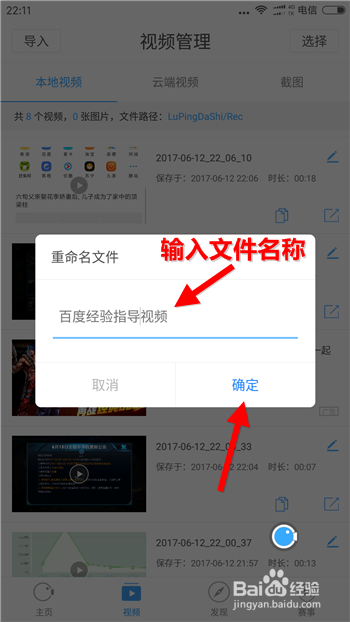手机怎么录制屏幕视频 录屏大师使用方法教程
1、手机下载录屏大师软件。安装完毕后在手机安全中心里找到权限管理,允许录屏大师显示悬浮窗。如你的手机默认允许软件打开悬浮窗功能,请忽视此步骤哦。
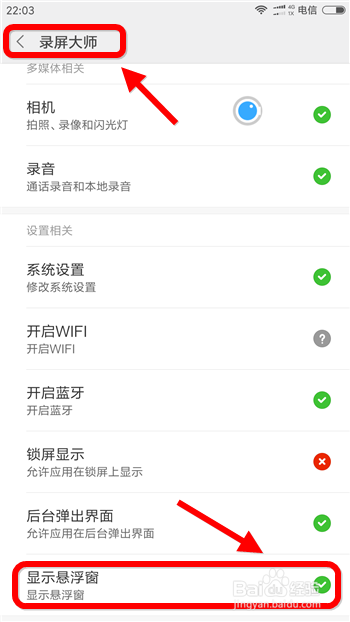
2、点击手机桌面上的录屏大师图标,进入录屏大师主页。
在录制主页显示横屏、竖屏两种不同的录制模式,一般来说横屏是用来录制全屏游戏的,而竖屏主要用于展示手机软件操作。
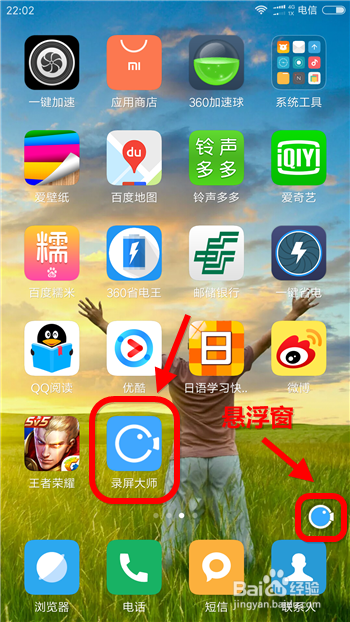
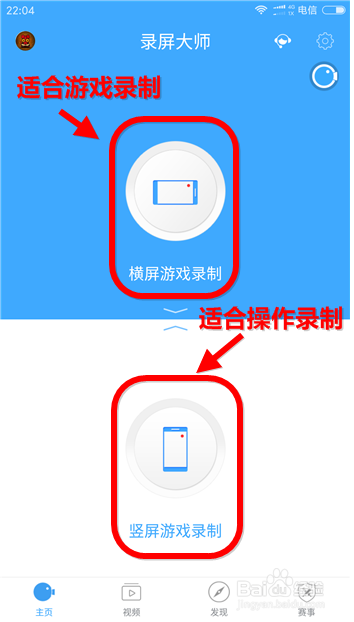
3、点击视频操作页面右上角的设置齿轮,可对录制功能进行设置。
个人比较推荐如下几处设置:
1,将录制画质选高清及以上,视频画面清晰能够提高用户体验度哦。
2,清晰声音录制。录制过程中将声音打开,一边操作一边详细解说,棒棒哒。
3,视频录制完毕进行编辑。将没有用的部分删除,凸出视频重点,浓缩即是精华~

4、手机怎么录制屏幕视频?点击我们需要的游戏录制模式(横屏、竖屏),然后将手机界面切换到要录制的画面,保持录屏大师后台运行:
点击悬浮窗图标,点击最上面的录制字样开始录制;
录制时间最长不能超过两小时,最短不能超过10秒钟~否则无法编辑处理。
录制结束后再次点击悬浮窗图标,点击停止。即可完成视频录制工作。
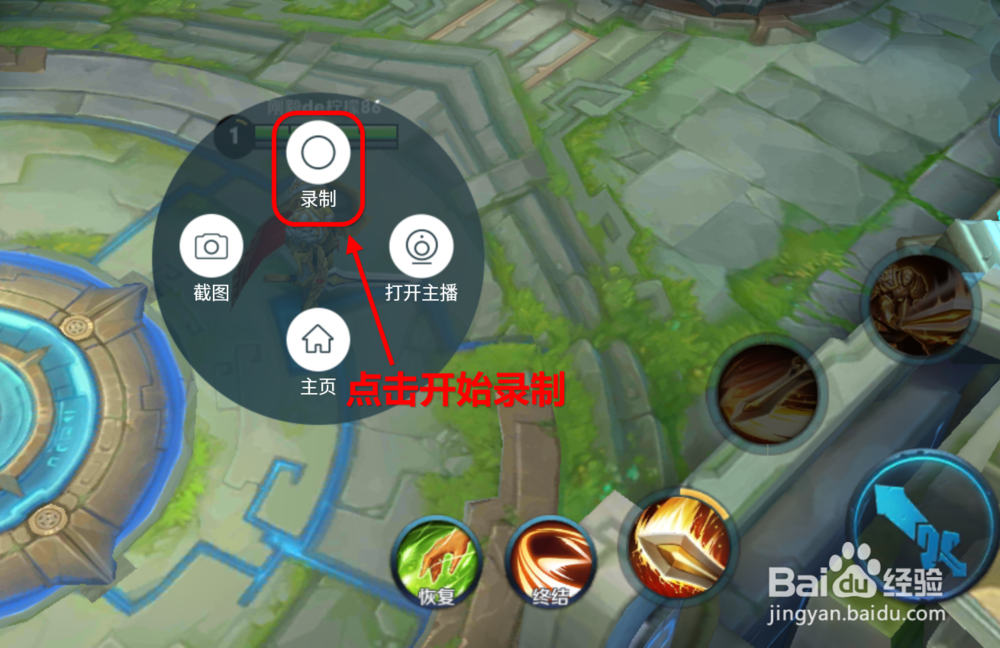
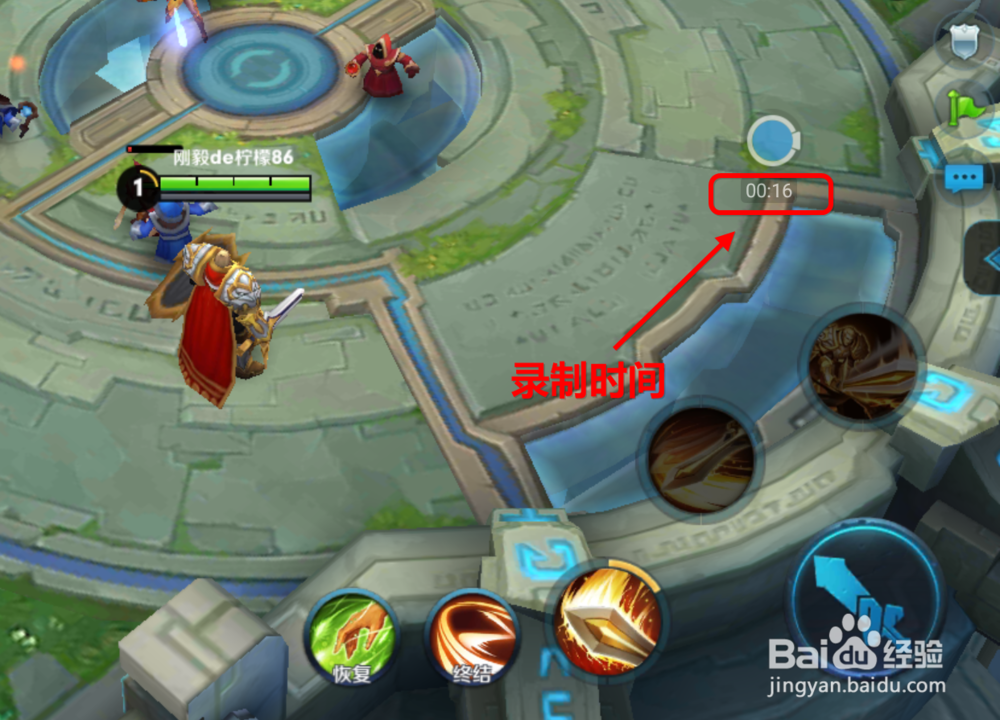
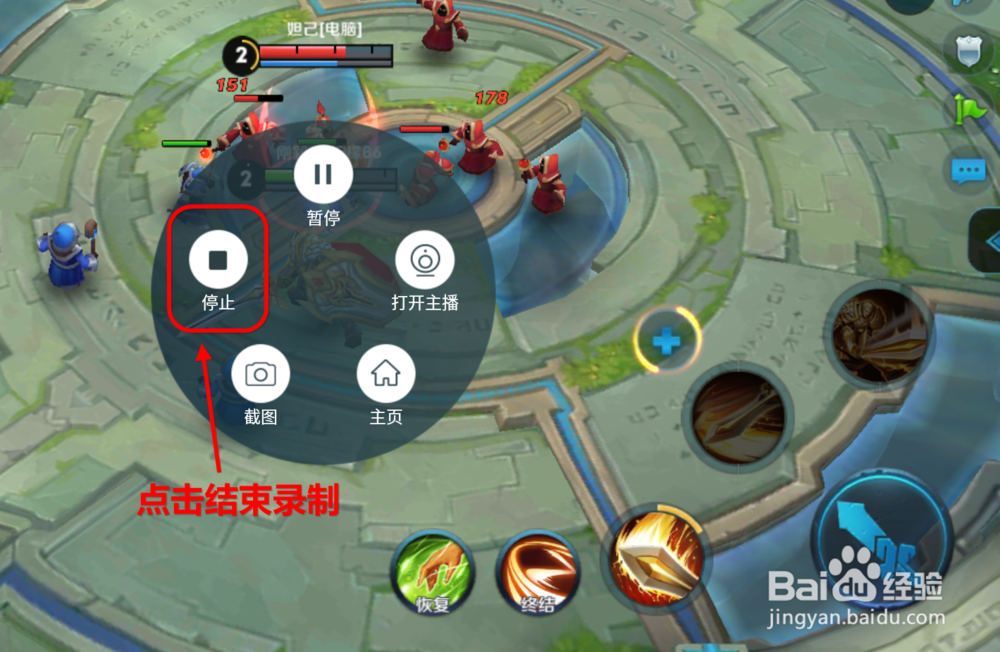
1、当视频录制结束后,我们可对视频内容进行处理。
录屏大师最下面的菜单栏中,有【视频】选项,点击即可查看所有已录制视频;
左上角有【导入】选项,不是录屏大师拍摄的视频同样可以编辑处理哦。
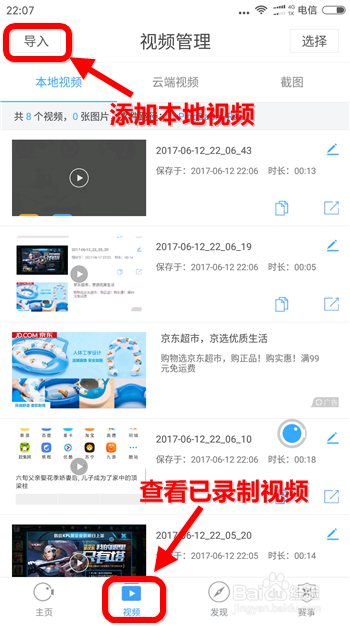
2、录屏大师编辑功能分两种,普通模式只能剪辑和设置封面。高级模式多了配音和添加字幕,具体使用方式如下:
剪辑功能:移动蓝色参照线,参照线外部分即为阴影部分,拖动参照线决定阴影部分大小,点击剪辑即可删除多余的视频。
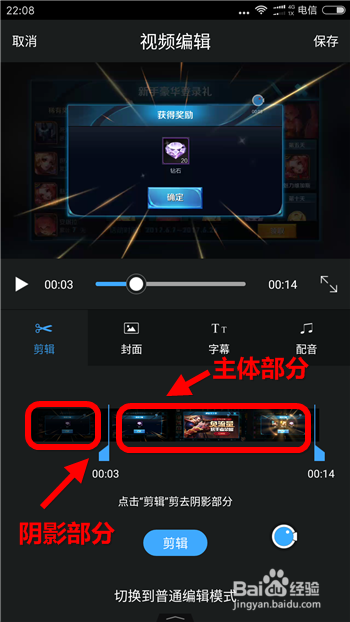
3、封面设置
移动蓝色参照线,同时观察上面的视频画面,无需点击确定即可修改视频封面。好的视频封面可吸引更多读者哦。
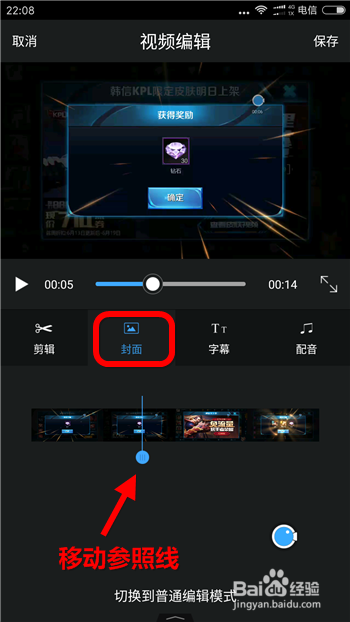
4、添加字幕
先选择添加字幕功能,然后拖动下方蓝色参考线,两条参考线之间即为字幕时效保持时间。如需整个视频播放时间都出现字幕,直接将参照线拖动到视频两端
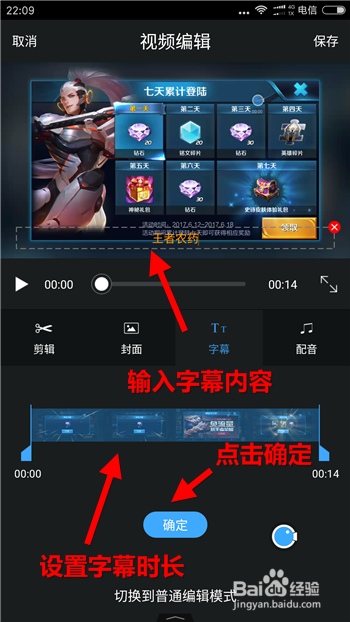
5、配音解说
将原声关闭,那么视频保持静音,原本录制进来的所有声音都被去除~比较适合杂声比较大的视频~录制过程中尽量保持安静,吐字清晰,解说细致。
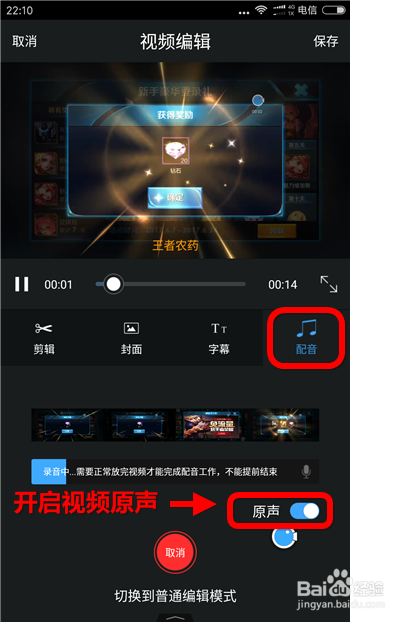
6、编辑完毕后点视频单页面的保存按钮,即可保存到手机本地相册中。在视频列表页中点击右上角的铅笔图标,可对视频保存名称进行修改哦。
录屏大师使用方法教程这里就介绍完毕了,赶快去制作高大上的手机视频吧。